Quelle carte fisiche che riempivano i nostri portafogli sono cadute nel dimenticatoio alcuni anni fa. Questa strategia, sebbene abbia un tocco di eleganza, è costosa e poco pratica. Fortunatamente esiste già un’alternativa più interessante: i biglietti da visita digitali interattivi.
Queste schede contengono anche le informazioni di contatto chiave del professionista, ma vengono visualizzate in formati di immagine (come JPEG o PNG) o PDF. Il suo più grande vantaggio, tuttavia, è che ti consente di aggiungere collegamenti ipertestuali agli elementi e, con ciò, creare icone interattive.
In questo modo, quando il destinatario riceve il file, è sufficiente fare clic sull’icona e verrà inoltrato al portfolio del professionista o al suo profilo sul Instagram, ad esempio.
Attualmente è possibile creare biglietti digitali di questo tipo tramite cellulare e ancor più importante, gratis!
Indice
Come creare un biglietto da visita digitale interattivo sul cellulare
Esistono diverse piattaforme che offrono questa possibilità. In questo tutorial, tuttavia, usiamo il servizio di Canva (disponibile sia su Android che iOS ). Questo perché, oltre ad avere un’interfaccia semplice, l’editor è anche versatile poiché può essere utilizzato su cellulare e computer.
Cerca “biglietto da visita”
Accedi a Canva e, nella parte superiore dello schermo, fai clic sul campo di ricerca. Quindi cerca “biglietto da visita”. Tra i risultati, scegli il formato che più ti piace. Una volta fatto, vedrai alcuni modelli già pronti. Esplora la galleria e seleziona una delle opzioni.
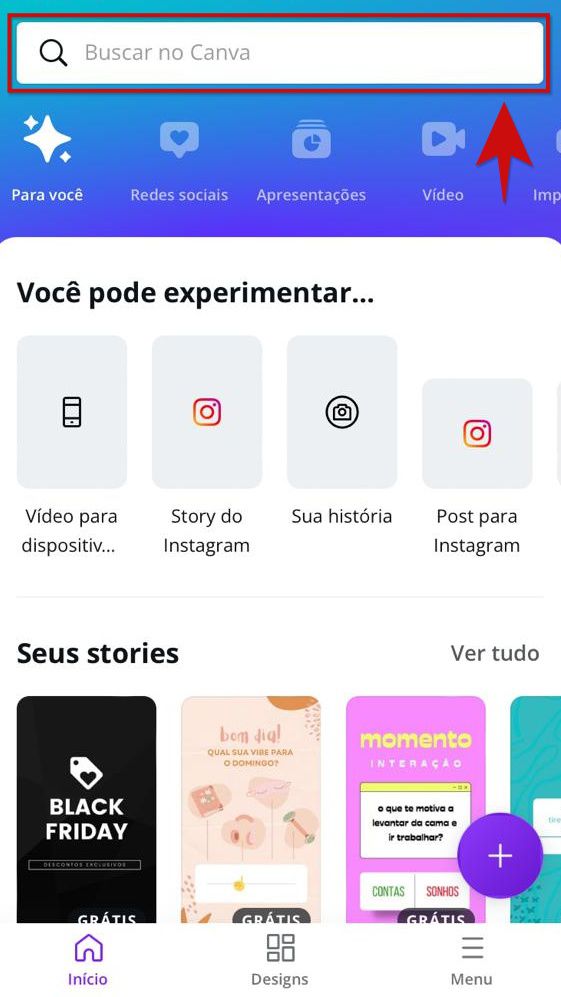
Modifica le informazioni sul documento
Sostituisci i dati visualizzati nel documento con i tuoi. Per fare ciò, tocca il testo e modifica ciò che è scritto. Se lo desideri, cambia anche i colori del documento per renderlo più personalizzato. Quindi seleziona il pulsante “+” nell’angolo in basso a sinistra.
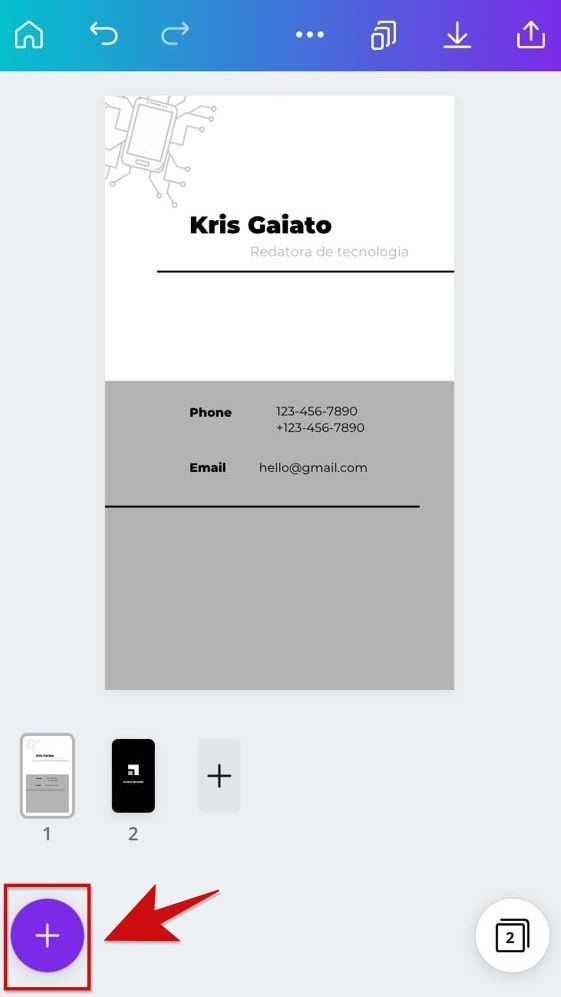
Nella schermata successiva, fai clic sulla scheda “Elementi” nella barra in basso e utilizza il motore di ricerca per trovare le icone dei social media. Basta cercare il nome di ognuno di essi, cliccare sul simbolo che preferisci e il gioco è fatto.
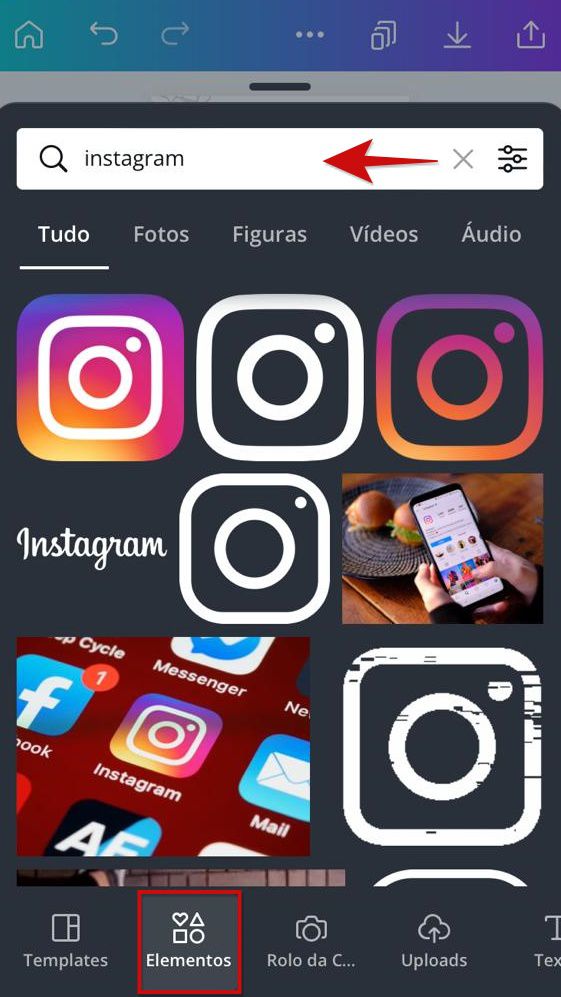
Inserisci i link corrispondenti in ogni icona
Aggiunte tutte le icone, è ora di renderle interattive! Per fare ciò, tocca uno di essi e scorri la barra degli strumenti in basso fino a trovare il comando “Aggiungi collegamento”. Quindi inserisci l’indirizzo web nell’apposito campo e conferma.
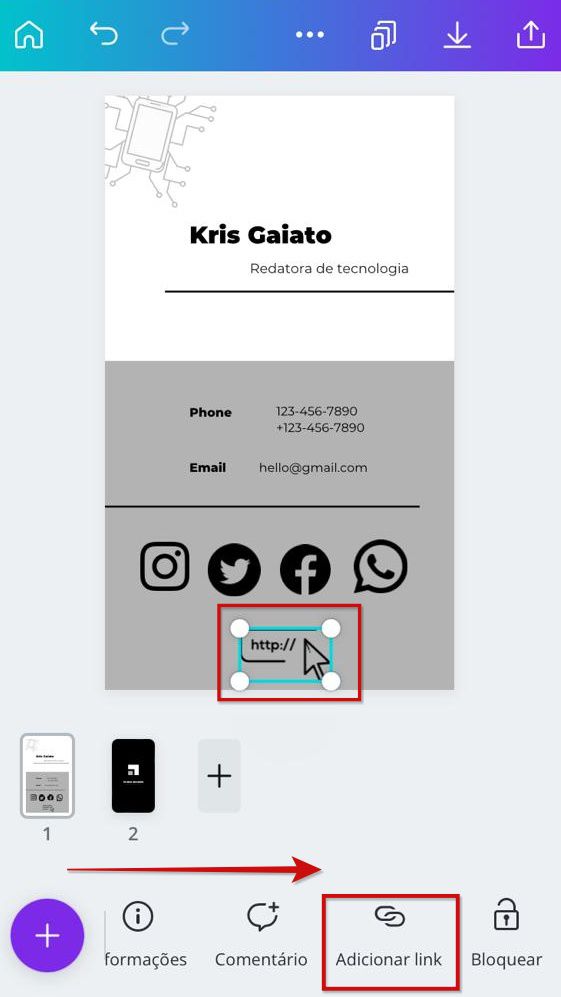
Scarica la card digitale interattiva
Infine, scarica la tua creazione. Nell’angolo in alto a destra, tocca il pulsante Condividi e seleziona il pulsante “Salva con nome”. Scegli il formato desiderato e tocca “Download”.
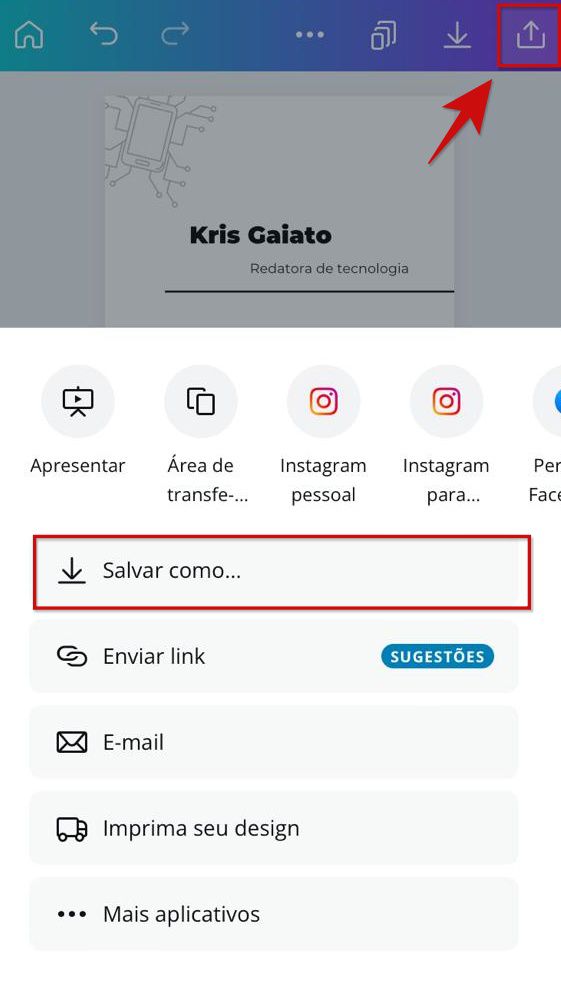
Sebbene i collegamenti funzionino meglio in formato PDF, puoi anche scaricare il file in JPEG o PNG. Basta verificare che le icone funzionino correttamente prima di inviare la carta ai tuoi clienti.
